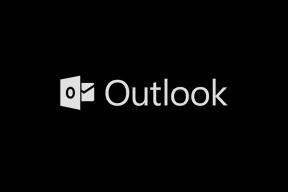So beheben Sie, dass die Steuerelemente der YouTube-Schaltfläche nicht ausgeblendet werden
Verschiedenes / / December 02, 2021
Normalerweise, wenn Sie ein Video auf YouTube abspielen, verschwinden die On-Screen-Buttons sofort oder mit nur einem Fingertipp. Vor kurzem ist mir aufgefallen, dass die Schaltflächen wie Pause und Videofortschritt auch nach dem Tippen nicht automatisch verschwinden. Außerdem gab es ein neues X-Markierungssymbol in der unteren rechten Ecke. Ich musste diese Taste jedes Mal drücken, um die Tastensteuerung auszublenden. Es machte das Anschauen von Videos auf YouTube etwas nervig. Wenn Sie auch mit dem Problem konfrontiert sind, dass die Steuerelemente der YouTube-Schaltfläche nicht verschwinden, enthält dieser Beitrag die Lösungen zur Behebung dieses Problems.

Hoffentlich müssen Sie nach dem Ausprobieren der unten genannten Korrekturen nicht die X-Markierung drücken, um die Bildschirmsteuerungen auszublenden. Diese Schaltflächen auf dem Bildschirm werden automatisch ausgeblendet.
Lass uns anfangen.
Schalterzugriff und Menü für Barrierefreiheit deaktivieren
Android 9.0 hat ein cooles Barrierefreiheitsmenü eingeführt
auf Android-Telefonen und -Tablets. Ich habe die Einstellung auf meinem Google Pixel 2 XL aktiviert und im unteren Bereich eine neue Schaltfläche entdeckt, die schnellen Zugriff auf Benachrichtigungen, Google Assistant, aktuelle Apps und mehr bietet. Ich wusste nicht, dass es auch die YouTube-Steuerelemente aktiviert. Ich musste es deaktivieren, damit YouTube normal funktioniert.Hier sind die Schritte zum Deaktivieren.
Schritt 1: Öffnen Sie die Geräteeinstellungen und tippen Sie auf Barrierefreiheit. Wenn Sie es nicht finden können, schauen Sie unter Systemeinstellungen oder Zusätzliche Einstellungen nach. Sie können auch die Suchfunktion verwenden, um die Einstellungen für die Barrierefreiheit zu finden.

Schritt 2: Tippen Sie in den Eingabehilfen-Einstellungen auf Schalterzugriff. Schalten Sie es dann auf dem nächsten Bildschirm aus.


Schritt 3: Wenn auf Ihrem Telefon Android 9.0 Pie oder höher ausgeführt wird, tippen Sie auf das Eingabehilfemenü und schalten Sie es ebenfalls aus.


Schritt 4: Starten Sie Ihr Gerät neu und öffnen Sie YouTube.
Cache leeren
Sie sollten auch versuchen, den Cache für die YouTube-App zu leeren, um das Problem zu beheben, wenn die YouTube-Schaltflächensteuerung auf dem Bildschirm haften bleibt und nicht verschwindet. So geht's.
Schritt 1: Öffnen Sie die Geräteeinstellungen und gehen Sie zu Apps/Application Manager/Apps & Benachrichtigungen.

Schritt 2: Tippen Sie hier unter Alle Apps auf YouTube.

Schritt 3: Tippen Sie auf Speicher gefolgt von Cache löschen.


Durch das Löschen des Cache werden Sie nicht vom Gerät abgemeldet oder heruntergeladene Videos gelöscht. Es löscht nur temporäre Dateien und unterscheidet sich von Daten löschen.
Auch auf Guiding Tech
Aktualisiere die App
Oft müssen Sie die App aktualisieren, um Fehler in den älteren Versionen zu beheben. Gehen Sie zum Play Store und suchen Sie nach YouTube und YouTube VR. Aktualisieren Sie beide Apps. Starten Sie dann Ihr Gerät neu.
Zur Website wechseln
Wenn das Problem weiterhin besteht, sehen Sie sich Ihre YouTube-Videos über die Website an, d. youtube.com auf jedem mobilen Browser. Sie können es auch versuchen YouTube Go-App, die kleinere Version der App, die für Geräte mit weniger Speicher und Regionen mit schlechter Internetverbindung entwickelt wurde.
Auch auf Guiding Tech
Bonus-Tipp: Systemnavigationsleiste im Vollbildmodus ausblenden
Ein Video macht nur dann richtig Spaß, wenn es im Vollbildmodus angezeigt wird. Manchmal steht YouTube vor einem anderen Problem, bei dem die Navigationsleiste im Vollbildmodus nicht ausgeblendet wird und das Ambiente stört. Hier sind die Lösungen, um es auszublenden.
Wechseln Sie zu einer anderen App
Wenn Sie die Navigationsleiste in der YouTube-App sehen, zu einer anderen App wechseln mit dem Schlüssel für zuletzt verwendete Apps. Wenn Sie sich in der neuen App befinden, wechseln Sie zurück zur YouTube-App. Die untere Leiste wird nicht da sein.

Aktivieren/Deaktivieren des VR-Modus
Die YouTube-App macht jedes Video im Vollbildmodus mit dem Virtual Reality (VR)-Modus. Die Option ist unter den Videoeinstellungen vorhanden. Um die Navigationsleiste auszublenden, müssen Sie zuerst den VR-Modus aktivieren und dann deaktivieren.
Dadurch wird das Video gezwungen, in die Vollbildansicht ohne die Navigationsleiste zu wechseln. Das Aktivieren und Deaktivieren dieses Modus sollte Ihr Problem also lösen.
Gehen Sie dazu wie folgt vor:
Schritt 1: Öffnen Sie das YouTube-Video im Vollbildmodus. Tippen Sie dann auf das Drei-Punkte-Symbol in der oberen rechten Ecke und wählen Sie In VR ansehen.


Schritt 2: Tippen Sie im VR-Modus auf das Kreuz-X-Symbol, um den VR-Modus zu schließen. Sie gelangen in den normalen Modus. Sehen Sie sich jetzt ein beliebiges Video an und die Navigationsleiste wird nicht angezeigt.

Auch auf Guiding Tech
Deaktivieren Sie den Bild-in-Bild-Modus
Manchmal die Bild-in-Bild-Modus (PiP) könnte aufgrund eines Fehlers in der App für das Problem verantwortlich sein. Das Deaktivieren dieses Modus erweist sich als hilfreich. So geht's.
Schritt 1: Starten Sie die Geräteeinstellungen und gehen Sie zu Apps/Application Manager.
Schritt 2: Tippen Sie unter Alle Apps auf YouTube.

Schritt 3: Scrollen Sie nach unten und tippen Sie auf Bild-in-Bild. Schalte es aus.


Es ist nicht die beste Lösung, wenn Sie den PiP-Modus mögen, aber es könnte eine der Optionen sein, um das Problem zu beheben.
Einfach zu steuern
Wie alle Apps stößt auch YouTube manchmal auf einen Haken. Wir hoffen, dass die oben genannten Korrekturen dazu beitragen, das Problem zu lösen, dass die Steuerelemente der YouTube-Schaltfläche nicht verschwinden, während Sie Videos ansehen möchten. Sobald YouTube gut läuft, kannst du Schleife und sortiere deine Videos auf viele Arten. Und wenn du willst YouTube-Videos herunterladen, das kannst du ganz legal machen.
Auf YouTube verliert man jedoch leicht das Zeitgefühl. Dafür kannst du interessanterweise setze dir ein Zeitlimit um Ihre Betrachtungszeit zu überwachen.
Next Up: Möchten Sie Playlists auf YouTube erstellen? Sehen Sie sich unseren Leitfaden über den nächsten Link an, der Ihnen beim Erstellen von YouTube-Wiedergabelisten hilft.